如何关闭win7 32位系统的自动待机功能 win7 32位系统如何取消自动待机设置
更新时间:2024-04-30 14:58:15作者:xiaoliu
在日常使用电脑的过程中,有时候我们会发现Win7 32位系统自动进入待机状态,给我们的操作带来一些不便,那么如何关闭Win7 32位系统的自动待机功能呢?取消自动待机设置非常简单,只需要进入控制面板中的电源选项,然后调整计算机的休眠时间即可。通过这种简单的操作,我们就能够避免系统自动进入待机状态,提高工作效率。
操作步骤:
1、在win7 32位系统桌面左下角,依次点击“开始菜单—控制面板”;
2、在控制面板中,点击电源选项,如果找不到,将右上方“查看方式”设为小图标;
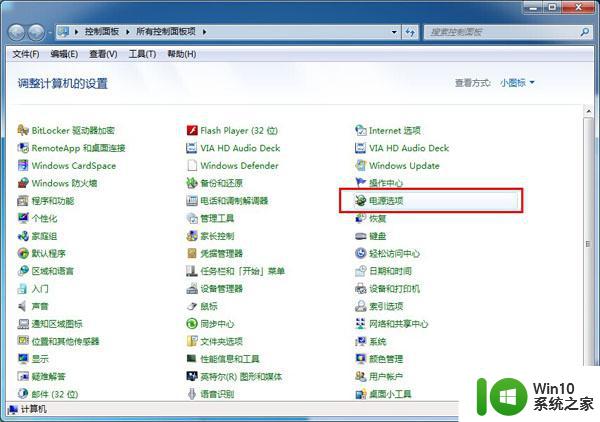
3、在电源选项的首选计划下,点击“平衡”右侧的“更改计划设置”;
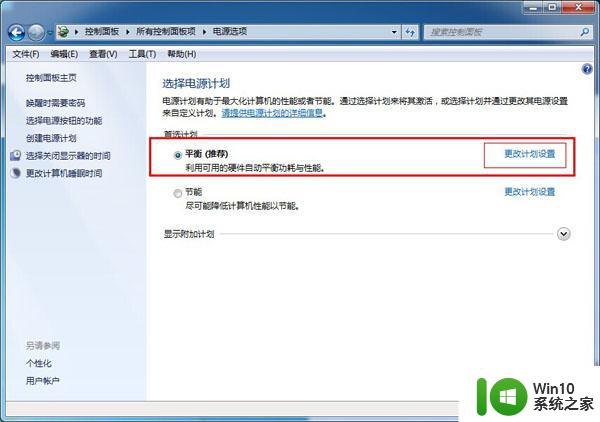
4、在“使计算机进入睡眠状态”的下拉列表中,我们选中“从不”,保存修改。
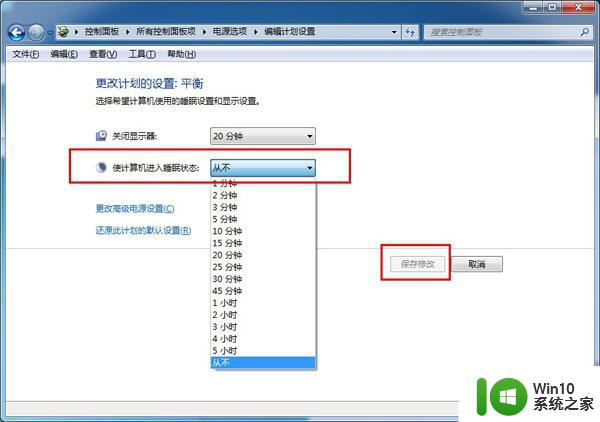
以上就是如何关闭win7 32位系统的自动待机功能的全部内容,有遇到这种情况的用户可以按照小编的方法来进行解决,希望能够帮助到大家。
如何关闭win7 32位系统的自动待机功能 win7 32位系统如何取消自动待机设置相关教程
- win7如何关闭自动待机功能 win7电脑怎么设置不休眠
- window7无法自动待机设置方法 window7不能自动待机怎么办
- win7开机自动修复如何关闭 如何取消win7系统开机自动修复功能
- 台式机win7系统电脑如何永久关闭自动锁屏 台式机win7系统如何关闭自动锁屏功能
- win7系统32位能装在64位电脑上吗 64位系统可以装win732位吗
- win7如何取消定时关机 如何关闭win7自动关机功能
- win7系统取消自动休眠设置方法 win7自动休眠如何关闭
- win7系统如何禁止电脑自动关机 电脑win7如何取消自动关机功能
- win7系统如何设置电脑待机时间 win7电脑如何自动进入待机模式
- w7电脑设置自动关机的方法 Windows7系统如何设置自动关机
- win7系统取消待机方法 电脑待机怎么取消win7
- win7系统如何设置自动关机 win7自动关机的具体步骤和方法
- window7电脑开机stop:c000021a{fata systemerror}蓝屏修复方法 Windows7电脑开机蓝屏stop c000021a错误修复方法
- win7访问共享文件夹记不住凭据如何解决 Windows 7 记住网络共享文件夹凭据设置方法
- win7重启提示Press Ctrl+Alt+Del to restart怎么办 Win7重启提示按下Ctrl Alt Del无法进入系统怎么办
- 笔记本win7无线适配器或访问点有问题解决方法 笔记本win7无线适配器无法连接网络解决方法
win7系统教程推荐
- 1 win7访问共享文件夹记不住凭据如何解决 Windows 7 记住网络共享文件夹凭据设置方法
- 2 笔记本win7无线适配器或访问点有问题解决方法 笔记本win7无线适配器无法连接网络解决方法
- 3 win7系统怎么取消开机密码?win7开机密码怎么取消 win7系统如何取消开机密码
- 4 win7 32位系统快速清理开始菜单中的程序使用记录的方法 如何清理win7 32位系统开始菜单中的程序使用记录
- 5 win7自动修复无法修复你的电脑的具体处理方法 win7自动修复无法修复的原因和解决方法
- 6 电脑显示屏不亮但是主机已开机win7如何修复 电脑显示屏黑屏但主机已开机怎么办win7
- 7 win7系统新建卷提示无法在此分配空间中创建新建卷如何修复 win7系统新建卷无法分配空间如何解决
- 8 一个意外的错误使你无法复制该文件win7的解决方案 win7文件复制失败怎么办
- 9 win7系统连接蓝牙耳机没声音怎么修复 win7系统连接蓝牙耳机无声音问题解决方法
- 10 win7系统键盘wasd和方向键调换了怎么办 win7系统键盘wasd和方向键调换后无法恢复
win7系统推荐
- 1 风林火山ghost win7 64位标准精简版v2023.12
- 2 电脑公司ghost win7 64位纯净免激活版v2023.12
- 3 电脑公司ghost win7 sp1 32位中文旗舰版下载v2023.12
- 4 电脑公司ghost windows7 sp1 64位官方专业版下载v2023.12
- 5 电脑公司win7免激活旗舰版64位v2023.12
- 6 系统之家ghost win7 32位稳定精简版v2023.12
- 7 技术员联盟ghost win7 sp1 64位纯净专业版v2023.12
- 8 绿茶ghost win7 64位快速完整版v2023.12
- 9 番茄花园ghost win7 sp1 32位旗舰装机版v2023.12
- 10 萝卜家园ghost win7 64位精简最终版v2023.12